

بقلم Adela D. Louie, ، آخر تحديث: February 25, 2019
يعاني معظم مستخدمي Mac بالفعل من نفاد مساحة التخزين لديهم أو ملفات أجهزة Mac تعمل ببطء. وبسبب هذا ، من المؤكد أنك تريد معرفة كيفية إصلاح ذلك.
حسنًا ، واحدة من أكثر الطرق فعالية لتتمكن من ذلك تفريغ مساحة على جهاز Mac الخاص بك عن طريق البحث عن جميع الملفات الكبيرة الموجودة على جهاز Mac والتي لا تحتاجها بالفعل وحذفها. وهناك عدة طرق كيفية البحث عن الملفات الكبيرة على جهاز Mac وحذفها. لهذا السبب في هذه المقالة ، سوف نوضح لك كيفية القيام بذلك.
الجزء 1: البحث عن الملفات الكبيرة باستخدام Finderالجزء 2: حدد موقع الملفات الكبيرة على جهاز Mac باستخدام Find Command في Terminalالجزء 3: أسهل طريقة للبحث عن جميع الملفات الكبيرة وحذفها على جهاز Mac الخاص بكالجزء 4: الخاتمة
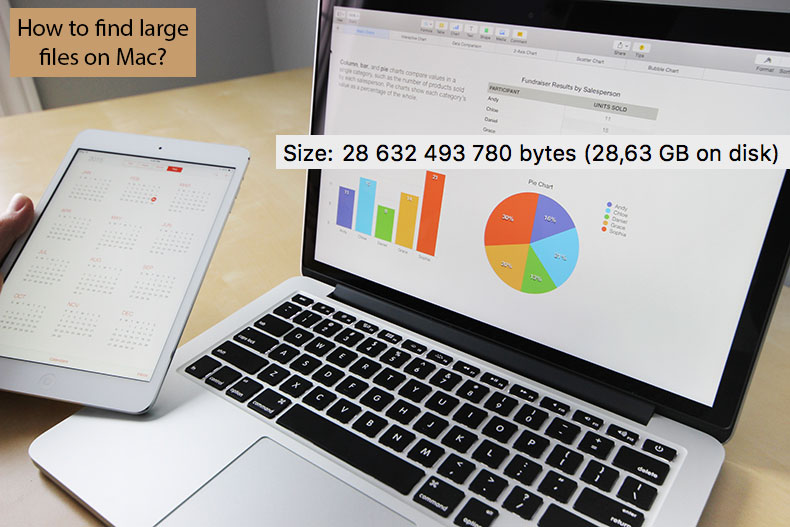
Finder هو أحد التطبيقات الافتراضية التي يحتاجها كل جهاز Mac لمساعدة مستخدميه على تنظيم جميع الملفات الموجودة لديهم. وبصرف النظر عن ذلك ، سيتمكن تطبيق Finder من المساعدة في البحث عن أي ملفات بسهولة على جهاز Mac الخاص بك.
الآن ، باستخدام تطبيق Finder على جهاز Mac الخاص بك ، ستتمكن من العثور على جميع الملفات الكبيرة التي لديك. وذلك باستخدام ميزة "بحث". لمعرفة كيفية القيام بذلك ، تابع واتبع الخطوات أدناه.
الخطوة 1: انطلق وابدأ تشغيل Finder على جهاز Mac الخاص بك.
الخطوة 2: بعد ذلك ، امض قدمًا واضغط مع الاستمرار على المفاتيح التالية على لوحة مفاتيح جهاز Mac: Command + F. وسيتيح لك ذلك بعد ذلك الوصول إلى ميزة "Find" في Finder.
الخطوة 3: ثم انطلق واختر "نوع" ثم حدد "أخرى".
الخطوة 4: من هناك ، انطلق واختر "حجم الملف" كفئة عامل التصفية.
الخطوة 5: بعد ذلك ، امض قدمًا وأدخل نطاق حجم الملفات التي تبحث عنها.
الخطوة 6: من هناك ، ستتمكن من رؤية جميع الملفات الكبيرة الموجودة على جهاز Mac الخاص بك. وإذا كنت تريد إزالتها ، فما عليك سوى المضي قدمًا واختيار جميع الملفات الكبيرة التي لم تعد بحاجة إليها وحذفها.
لذلك هناك لديك. لقد عثرت بالفعل على جميع الملفات الكبيرة الموجودة على جهاز Mac الخاص بك. من هناك ، يمكنك بالفعل اختيار العناصر التي لم تعد بحاجة إليها وحذفها من جهاز Mac الخاص بك. بهذه الطريقة ، ستتمكن من تحرير المزيد من مساحة التخزين الخاصة بك.
ومع ذلك ، هناك عيبان في الواقع لهذه الطريقة:
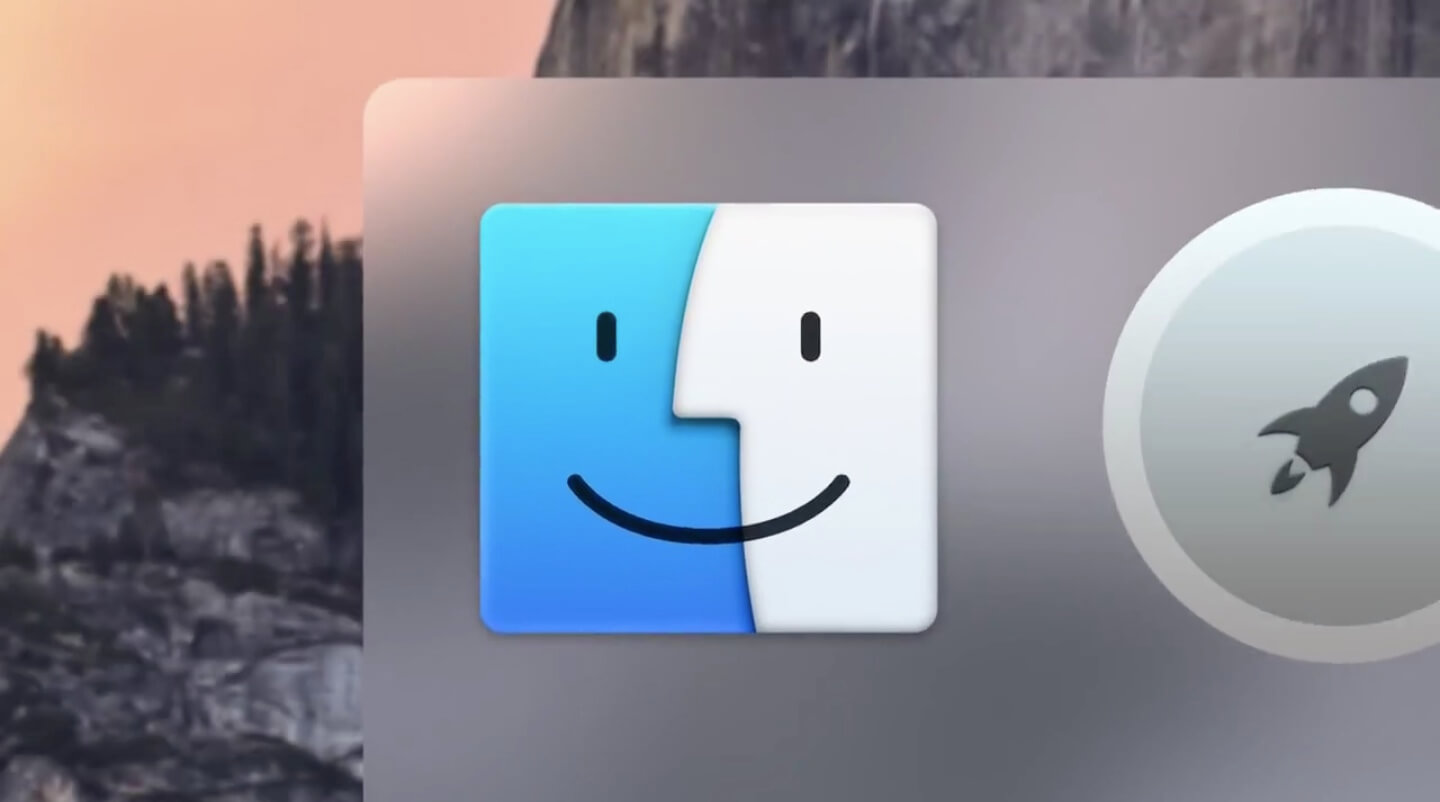
هناك طريقة أخرى لتتمكن من تحديد موقع جميع الملفات الكبيرة الموجودة على جهاز Mac الخاص بك وهي استخدام Terminal. ومع ذلك ، يتم إجراء هذه العملية بشكل شائع بواسطة مستخدمي Mac الذين يعتبرون أكثر تقدمًا. ولكن إذا كنت لا تزال تريد معرفة كيفية القيام بذلك ، فما عليك سوى المضي قدمًا واتباع الخطوات أدناه.
الخطوة 1: انطلق وانتقل إلى المرافق الخاصة بك.
الخطوة 2: بعد ذلك ، ما عليك سوى المضي قدمًا واختيار Terminal وافتحه.
الخطوة 3: وبعد ذلك ، امض قدمًا وأدخل الأمر sudo find في Terminal.
الخطوة 4: بعد ذلك ، سيُطلب منك الحصول على كلمة مرور تسجيل الدخول الخاصة بك لجهاز Mac الخاص بك.
الخطوة 5: من هناك ، امض قدمًا وأدخل كلمة المرور الخاصة بك ، وبعد ذلك ستتمكن من رؤية جميع الملفات الكبيرة الموجودة على جهاز Mac الخاص بك.
الخطوة 6: بعد ذلك ، لكي تتمكن من حذف الملفات الكبيرة التي لم تعد بحاجة إليها ، ما عليك سوى المضي قدمًا واكتب rm "" ؛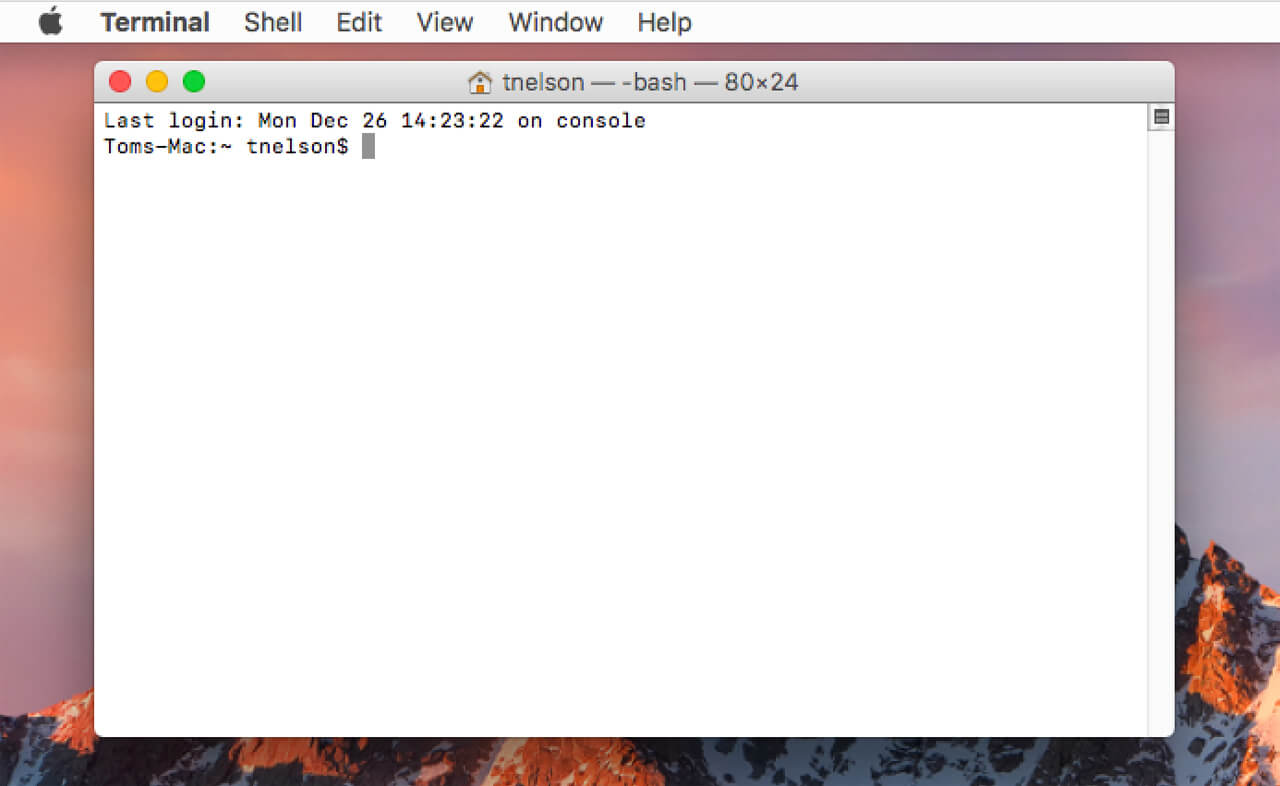
بصرف النظر عن الطرق الخاصة بكيفية العثور على جميع الملفات الكبيرة على جهاز Mac الخاص بك ، هناك طريقة أسهل بكثير لتتمكن من تحديد وإزالة جميع الملفات الكبيرة الموجودة على جهاز Mac الخاص بك. من خلال هذا ، لن تضطر بعد الآن إلى التعامل مع التفكير فيما إذا كانت الملفات التي لديك أمامك لا تزال مطلوبة أم لا. أو لن تحتاج بعد الآن إلى التعامل مع إدخال الكثير من الأوامر فقط للعثور على هذه الملفات الكبيرة وحذفها.
اختصار أسهل طريقة بالنسبة لك لتحديد موقع وإزالة جميع الملفات الكبيرة التي لم تعد بحاجة إليها في جهاز Mac الخاص بك ، يتم استخدام ملف برنامج FoneDog PowerMyMac منظف.
من المعروف أن FoneDog PowerMyMac هو أفضل تطبيق Mac يجب أن يكون لديك على جهاز Mac الخاص بك. هذا لأن هذا البرنامج سيسمح لك بتحديد موقع وإزالة جميع الملفات الكبيرة التي لم تعد بحاجة إليها من جهاز Mac الخاص بك. بهذه الطريقة ، ستتمكن من الحصول على المزيد من مساحة التخزين الخاصة بك وستعمل على تسريع أداء جهاز Mac الخاص بك.
يُعرف FoneDog PowerMyMac باسم تطبيق Mac الكل في واحد. ببساطة لأنه يمكن أن يساعد في الواقع كل مستخدمي Mac في تنظيف جهاز Mac الخاص بهم ، وإلغاء تثبيت التطبيقات ، ومراقبة أداء جهاز Mac الخاص بك ، وغير ذلك الكثير. هذا في الواقع ليس فقط منظف Mac المعتاد لأنه يمكنه أيضًا القيام بالكثير من الأشياء. الأشياء التي تريد أن يفعلها تطبيق Mac.
يمكن أن يصبح منظف Mac ، وأداة إلغاء تثبيت التطبيقات ، ويمكنه مراقبة أداء جهاز Mac الخاص بك ، ويمكنه تشفير ملفاتك ، وإلغاء أرشفة أي ملف لديك ، وغير ذلك الكثير. هذا لأن FoneDog PowerMyMac معروف بأنه تطبيق Mac الكل في واحد. يمكن أن يجعل جهاز Mac الخاص بك يعمل بشكل أفضل ويمكن أن يوفر مساحة على مساحة التخزين الخاصة بك.
الآن ، لكي تتمكن من العثور على ملفاتك الكبيرة والقديمة وإزالتها على جهاز Mac الخاص بك والتي لم تعد بحاجة إليها بأسهل وأسرع طريقة ، إليك دليل بسيط يمكنك اتباعه.
الأول هو تنزيل FoneDog PowerMyMac من موقعنا الرسمي على الإنترنت. بعد تنزيل البرنامج ، امض قدمًا وقم بتثبيته على جهاز Mac الخاص بك.
بمجرد تثبيت البرنامج بالكامل على جهاز Mac الخاص بك ، انطلق وقم بتشغيله. بعد ذلك ستتمكن من رؤية حالة نظام جهاز Mac الخاص بك بشكل افتراضي. البيانات التي تراها على شاشتك هي بيانات في الوقت الفعلي حول أداء جهاز Mac أثناء استخدامه.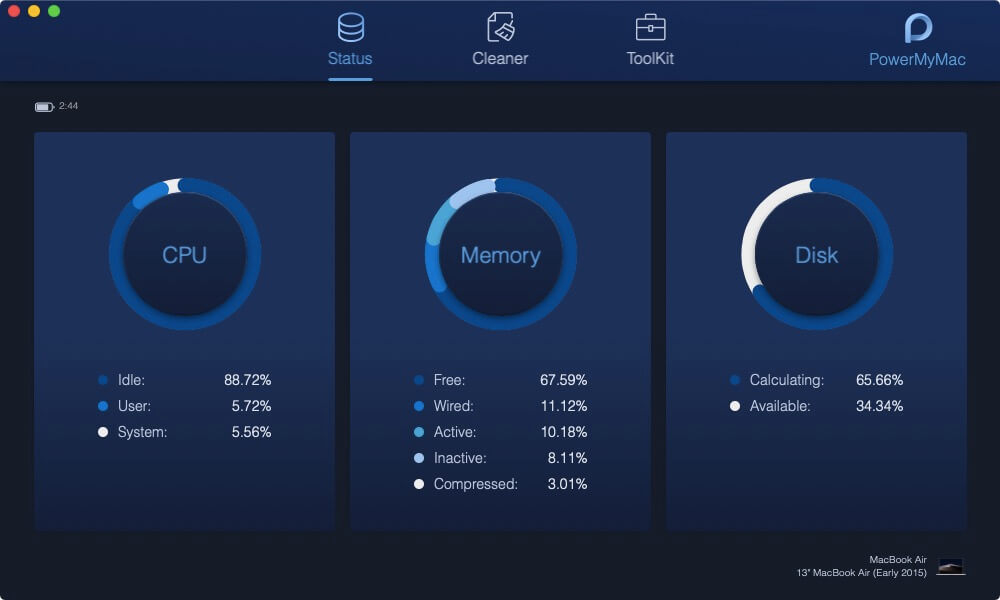
بعد التحقق من حالة نظام Mac الخاص بك ، ستتمكن بعد ذلك من رؤية ثلاثة خيارات في الجزء العلوي من الشاشة. من هذه الخيارات الثلاثة ، انطلق واختر "منظف".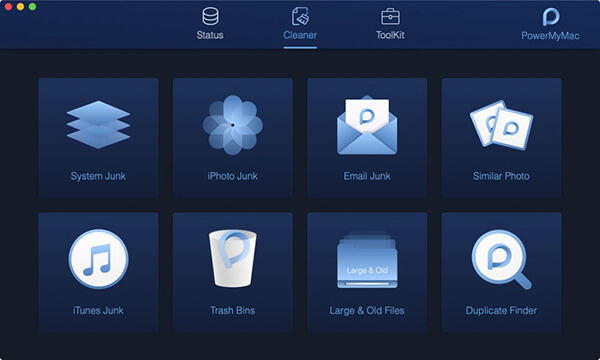
بمجرد النقر فوق خيار الأنظف ، ستتمكن بعد ذلك من رؤية قائمة بالوحدات تحت المنظف. ستتمكن من رؤية ملفات النظام غير الهامة و iPhoto Junks والبريد الإلكتروني غير المرغوب فيه والصور المماثلة و iTunes Junk و Trash Bins وغير ذلك الكثير
من قائمة الوحدات الموجودة على شاشتك ، انطلق وانقر فوق الملفات الكبيرة والقديمة وحدة.
بمجرد النقر فوق وحدة الملفات الكبيرة والقديمة ، سيطلب منك PowerMyMac بعد ذلك فحص جميع الملفات الموجودة على جهاز Mac الخاص بك. لذا من هناك ، كل ما عليك فعله هو النقر فوق الزر "مسح" الذي تراه على شاشتك.
سيبدأ PowerMyMac بعد ذلك في فحص جميع الملفات الموجودة على جهاز Mac الخاص بك. ينطبق هذا أيضًا على جميع الملفات الكبيرة والقديمة الموجودة على جهاز Mac الخاص بك.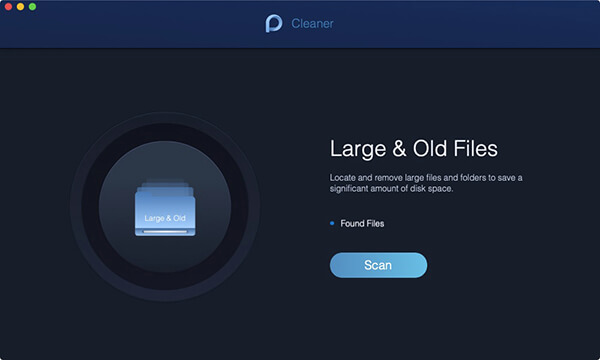
بمجرد الانتهاء من PowerMyMac من عملية المسح ، ستتمكن الآن من عرض جميع الملفات الكبيرة والقديمة الموجودة على جهاز Mac الخاص بك. كل ما عليك القيام به من هنا هو النقر فوق الزر "عرض".
NOTE: إذا لم تتمكن من العثور على جميع الملفات الكبيرة الموجودة على جهاز Mac الخاص بك ، فيمكنك المضي قدمًا والنقر ببساطة على زر "إعادة المسح" وستبدأ عملية المسح مرة أخرى.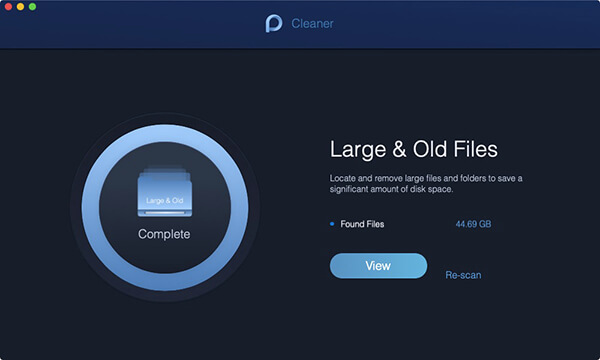
بمجرد أن تقوم بعرض جميع الملفات على شاشتك ، انطلق واختر جميع الملفات الكبيرة والقديمة التي لم تعد بحاجة إليها.
تم تصنيف الملفات حسب الأحجام مثل 5 ميجا بايت إلى 100 ميجا بايت و 100 ميجا بايت زائد. يمكنك أيضًا فرزها وفقًا للوقت الذي يكون لديك فيه الملفات مثل أكثر من 30 يومًا وأكثر من عام واحد. هذه كلها موجودة على الجانب الأيسر من شاشتك.
وعلى الجانب الأيمن من شاشتك ، ستتمكن من اختيار جميع الملفات التي لم تعد بحاجة إليها - ملفاتك الكبيرة والقديمة التي تتوافق مع الفئة المحددة من اللوحة اليسرى لشاشتك.
بمجرد اختيارك لجميع الملفات الكبيرة والقديمة التي لم تعد بحاجة إليها على جهاز Mac الخاص بك ، فقد حان الوقت لتنظيفها. من هنا ، كل ما عليك فعله هو النقر فوق الزر "تنظيف" الموجود في الركن الأيمن السفلي من شاشتك.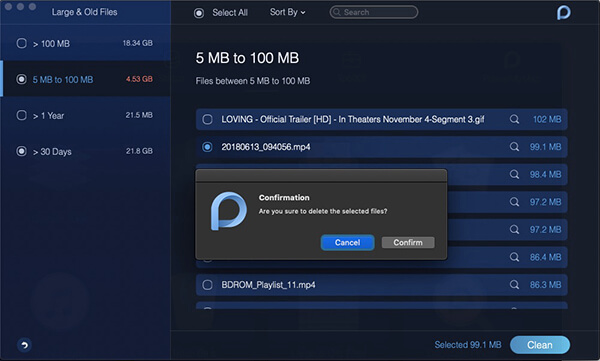
بعد النقر فوق الزر "تنظيف" ، قم بتأكيد الإجراء بالنقر فوق الزر "تأكيد" الموجود في مربع الحوار المنبثق الذي سيظهر على شاشتك. ثم ستبدأ بعد ذلك عملية التنظيف. كل ما عليك فعله الآن هو الانتظار حتى تكتمل العملية.
بمجرد اكتمال العملية ، ستتمكن بعد ذلك من رؤية أن جميع الملفات التي اخترتها مسبقًا قد اختفت من القائمة الموجودة على شاشتك. هذا يعني فقط أن كل تلك الملفات الكبيرة والقديمة الموجودة على جهاز Mac الخاص بك تمت إزالتها تمامًا من جهاز Mac الخاص بك. لذلك ، لقد حصلت على مساحة أكبر في التخزين الخاص بك.
الناس اقرأ أيضالماذا جهاز MacBook Pro بطيء جدًا وماذا أفعل حيال ذلككيف تحذف ملفات تعريف الارتباط على جهاز Mac الخاص بك؟
كما ترى ، فإن العثور على ملفاتك الكبيرة ليس بالأمر الصعب حقًا. يمكنك القيام بذلك يدويًا من خلال استعراض جميع ملفاتك على جهاز Mac الخاص بك. أو يمكنك أيضًا استخدام ملف برنامج FoneDog PowerMyMac برنامج للمساعدة في العثور عليها وحذفها من جهاز Mac الخاص بك تمامًا.
ستتيح لك إزالة جميع الملفات التي لم تعد بحاجة إليها في جهاز Mac الخاص بك بالتأكيد الحصول على المزيد من مساحة التخزين الخاصة بك وكذلك تحسين أداء جهاز Mac الخاص بك. هذا لأن هذه الملفات الكبيرة والقديمة التي لم تعد بحاجة إليها تشغل بالفعل مساحة كبيرة من جهاز Mac الخاص بك. لذلك بمجرد أن تتراكم على جهاز Mac الخاص بك ، ستواجه أداءً بطيئًا من جهاز Mac الخاص بك.
احصل على FoneDog PowerMyMac وكن مطمئنًا أنك لن تقضي المزيد من الوقت في تنظيف جهاز Mac الخاص بك. ليس فقط ملفاتك الكبيرة والقديمة ، ولكن أي ملفات غير ضرورية لم تعد بحاجة إليها. يمكن أن يساعدك أيضًا تنظيف جهاز Mac الخاص بك بعدة طرق مثل إلغاء تثبيت جميع التطبيقات التي لم تعد تستخدمها ، ومراقبة أداء جهاز Mac الخاص بك ، وتنظيف ذاكرة التخزين المؤقت لـ Mac ورسائل البريد الإلكتروني غير المرغوب فيها.
يتمتع FoneDog PowerMyMac أيضًا بالقدرة على القيام بالمزيد بعيدًا عن تنظيف جهاز Mac الخاص بك. يمكنه أيضًا إدارة ملفاتك المهمة وتشفيرها عند الحاجة حتى لا يتمكن أي شخص غيرك من الوصول إليها. هذا لأن FoneDog PowerMyMac هو أداة رائعة وقوية يجب أن يمتلكها كل مستخدمي Mac بالتأكيد على أجهزة Mac الخاصة بهم.
اترك تعليقا
تعليق
مقالات ساخنة
/
مثير للانتباهممل
/
بسيطصعبة
:شكرا لك! إليك اختياراتك
Excellent
:تقييم 4.6 / 5 (مرتكز على 58 التقييمات)